- Buka menu ‘Setting’ di HP
- Gulir dan temukan kelompok menu ‘Mobile Network’
- Masuk ke setting SIM Card. Jika kamu menggunakan provider XL, maka yang keluar jelas pengaturan operator XL
- Tekan pada opsi Access Point Name (APN)
- Ketuk ‘New APN’
- Ubah dengan memasukkan isi APN baru. Contohnya yang bisa kamu gunakan: Name : XL 4G | APN : www.xl4g.net | Proxy : 202.152.240.50 | Port : 80
- Kembali untuk menyimpan pengaturan.
2 Cara Setting APN XL di Android dan iOS, Internet Makin Kencang
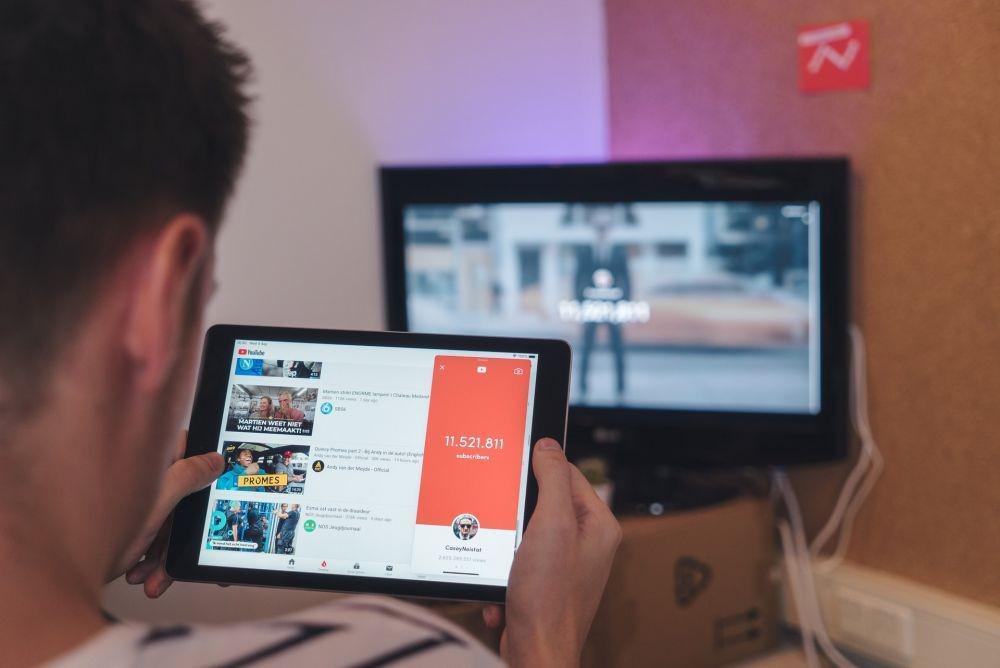
APN jadi salah satu koentji jaringan internet lebih cepat dan stabil. Mengubah APN berarti mengatur ulang setting koneksi antara ponsel dengan sambungan dunia maya. Biasanya, pengaturan koneksi APN berbeda tergantung provider-nya.
Nah, buat kamu pengguna XL, berikut step by step cara setting APN XL yang bisa diikuti. Langkahnya gak rumit dan dijamin bikin internet anti lemot.
Apa itu APN?
Sekilas, bahas sedikit dulu apa itu APN. APN adalah singkatan dari Access Point Name. Di dalam sebuah gawai, APN berfungsi sebagai jembatan antara jaringan internet umum dengan jaringan internet pada ponsel.
Jika memasang APN yang gak sesuai dengan provider, maka bisa menyebabkan koneksi internet bermasalah. Bisa mendadak lemot, sinyal hilang, sulit loading, dan lain sebagainya.
Tiap operator memiliki pengaturan APN berbeda, berlaku juga pada XL. Biasanya, APN akan ter-setting secara otomatis. Namun, mengaturnya ulang bisa membuat jaringan internet jadi lebih cepat.
Cara setting APN XL di Android
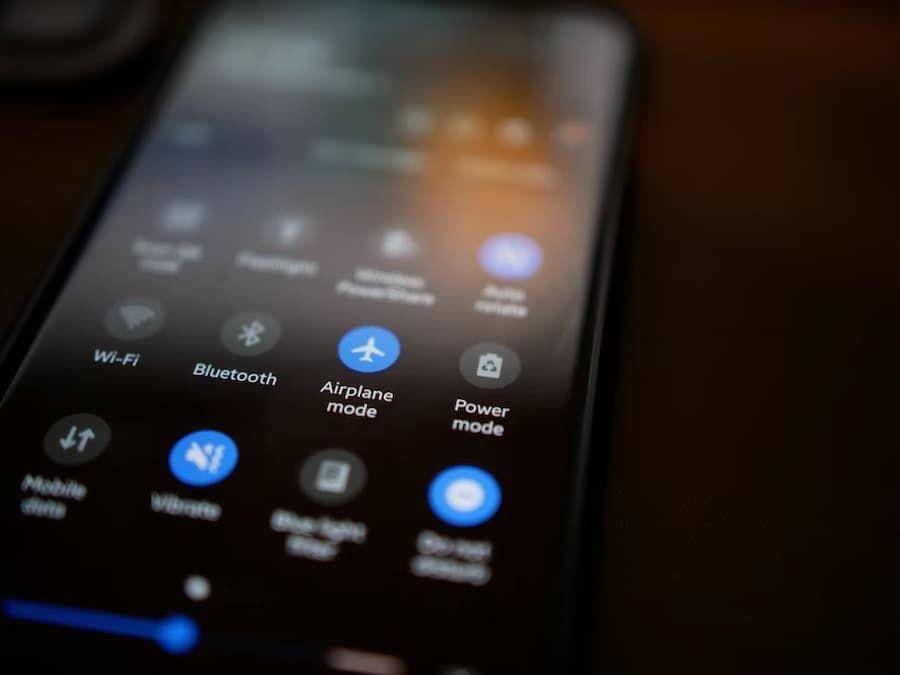
Pengguna provider XL di ponsel Android dan merasa jaringan internet lemot? Coba cara setting APN XL berikut. Siapa tahu, kan, alasan di balik lambatnya jaringan internet adalah kurang sesuainya pengaturan APN.
Langkah-langkah mengubah APN ini aman, kok. Dengan syarat, jangan menghapus APN default yang dibuat oleh ponsel. Jika sudah ready, cukup lakukan:
Cara setting APN XL di iOS
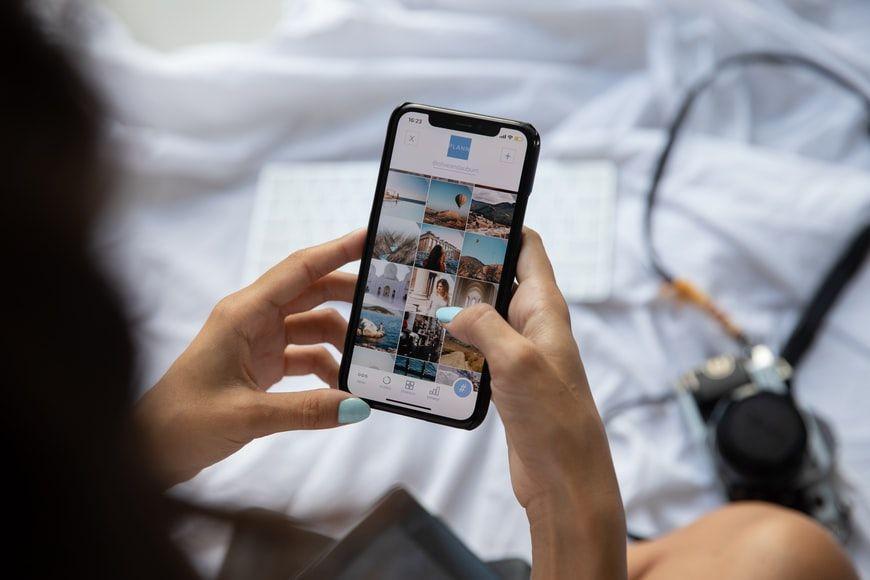
Serupa dengan Android, pengguna iOS pun bisa menerapkan pengaturan APN provider XL. Tahapannya pun gak berbeda jauh, hanya perlu membuka pengaturan SIM card, caranya:
- Buka menu ‘Setting’
- Pilih opsi ‘Cellular’
- Klik opsi ‘Cellular Data Network’
- Masukkan kombinasi nama, APN, dan kata sandi jika ada di bagian paling atas yakni
- ‘Data Cellular’.
Baik Android maupun iOS, jangan lupa untuk menyimpan APN bawaan dengan mengambil jepretan layar dulu, ya. Ini untuk berjaga-jaga kalau terjadi lost, jadi kamu bisa mengembalikan ponsel ke APN default.
Daftar APN XL tercepat terbaru

Nah, berikut beberapa lis nama dan pengaturan APN untuk jaringan internet yang lebih cepat. Kamu bisa memilihnya, lalu dituliskan di boks APN pada pengaturan ponsel masing-masing, ya.
Beberapa kombinasi APN di antaranya:
1. Nama APN: XL alu
APN: www.xlalu.net
2. Nama APN: XL tinting
APN: www.xltinting.net
3. Nama APN: XL speed
APN: www.xlspeed.net
4. Nama APN: XL Super
APN: www.xlsuper.net
5. Nama APN: XL 4G
APN: www.xl4g.net
6. Nama APN: XL Play
APN: www.xlplay.net
7. Nama APN: XL Turbin
APN: www.xlturbin.ne.
Atau, dengan menambahkan pengaturan proxy berikut:
- Name: XL Unlimited
- APN: wap1.xl.co.id
- Proxy: 202.153.129.73
- Port: 80
- Username: -
- Password: -
- Server: 8.8.8.8
Bisa juga menerapkan kombinasi berikut:
- Name: XL Unlimited Gratis
- APN: xlunlimited
- Proxy: 202.152.204.50
- Port: 80 / 8080 / 3128
- Username: -
- Password: -
Daftar APN XL 4G lainnya yakni:
- Name: XL 4G
- APN: www.xlg.net
- Proxy: 202.152.240.50
- Port: 80
- Username: -
- Password: -
- Server: -
Cara setting APN XL gitu doang, kok. Selamat mencoba demi jaringan internet yang lebih kencang dan stabil!














































